Wix Stores: הגדרת ההנחות הכי פופולריות בחנויות
4 דקות
עם Wix Stores, אתם יכולים להציע מגוון קופונים והנחות. במדריך זה נסביר איך ליצור את ההנחות שבעלי החנויות והלקוחות הכי אוהבים.
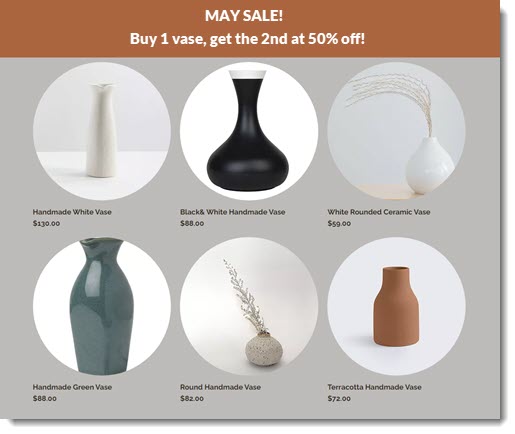
לשם הבהרה, בעמוד המידע הזה נציג אפשרויות ספציפיות (לדוגמה: "קנו 2, קבלו 20% הנחה" במקום הפורמט הגנרי "קנו X, קבלו %Y הנחה). אתם יכולים, כמובן, לשנות לסכומים ולאחוזים הרלוונטיים לכם.
קונים 2 פריטים, ומקבלים 20% הנחה
זוהי הנחה של אחוז מסוים ללקוחות שקונים מספר מסוים של מוצרים (למשל, "קונים 2 חולצות לפחות, ומקבלים 20% הנחה על כל פריט).
הערה:
רק פריטים מהקטגוריה הנבחרת (בדוגמה הזו, חולצות) נמכרים ב-20% הנחה, לא מוצרים אחרים בחנות.
כדי ליצור את ההנחה:
- עברו אל Automatic Discounts בדאשבורד של האתר.
- בחרו באפשרות Standard discount (הנחה רגילה) והקליקו על Continue (המשך).
- הוסיפו את שם ההנחה.
טיפ: הלקוחות יראו את השם הזה בזמן התשלום. - בחרו באפשרות Percentage off (אחוז הנחה) תחת What is the discount? (מה גובה ההנחה?) והכניסו 20%.
- בחרו ב-Specific categories (קטגוריות ספציפיות) תחת What does this discount apply to? (על מה חלה ההנחה?)
- בחרו את הקטגוריה הרלוונטית (לדוגמה, חולצות).
- השלימו את ההנחה והקליקו על Save (שמירה).
הציעו 25% הנחה על כל חנות או על קטגוריה
אתם יכולים ליצור הנחה שתחול על כל המוצרים בחנות, או רק על קטגוריה מסוימת (לדוגמה 25% הנחה על כל החולצות).
כדי ליצור את ההנחה:
- בחרו איך ליצור את ההנחה:
- באמצעות הנחות אוטומטיות:
- עברו אל Automatic Discounts בדאשבורד של האתר.
- בחרו באפשרות Standard discount (הנחה רגילה) והקליקו על Continue (המשך).
- הוסיפו את שם ההנחה.
טיפ: הלקוחות יראו את השם הזה בזמן התשלום. - בחרו ב-Percentage off (אחוזי הנחה) תחת What is the discount? (מהי ההנחה?) והזינו 25%.
- בחרו באפשרות All products (כל המוצרים) או Specific categories (קטגוריות ספציפיות) תחת What does this discount apply to? (על מה חלה הנחה זו?).
- אם בחרתם Specific categories (קטגוריות ספציפיות), בחרו את הקטגוריה הרלוונטית (לדוגמה, חולצות).
- באמצעות הנחות אוטומטיות:
- באמצעות קופונים:
- הקליקו על +New Coupon (קופון חדש).
- בחרו ב-% Discount (אחוז הנחה).
- הזינו את קוד הקופון ושם הקופון.
- הכניסו 25% תחת Discount (הנחה).
- בחרו ב-All products (כל המוצרים) או ב-Specific category (קטגוריה ספציפית) תחת Apply to (ההנחה תחול על).
- אם בחרתם Specific category (קטגוריה ספציפית), בחרו את הקטגוריה הרלוונטית (לדוגמה, חולצות).
- הקליקו על Create Coupon (יצירת קופון).
משלוח חינם בהזמנות מעל 200 ש"ח
כשאתם מציעים ללקוחות משלוח חינם בהזמנות מעל סכום מסוים, אתם מעודדים אותם להוציא קצת יותר. ניתן לעשות זאת על ידי עריכת כללים קיימים של Flat Rate (תעריף קבוע) או Rate by Weight (תעריף לפי משקל). לחלופין, אם אתם רוצים שזו תהיה הצעה זמנית, אפשר ליצור קופון למשלוח חינם.
כדי ליצור את ההנחה:
- בחרו איך ליצור את ההנחה:
- שימוש בכלל משלוחים:
הערה: תצטרכו להגדיר זאת עבור כל אזור משלוחים רלוונטי.- בצעו את אחת מהפעולות הבאות:
- סמנו את תיבת הסימון Offer free shipping when customers purchase a certain amount (הציעו משלוח חינם כאשר לקוחות רוכשים בסכום מסוים).
- הכניסו את המחיר שממנו המשלוח חינם.
- הקליקו על Add (הוספה).
- באמצעות קופונים:
- הקליקו על +New Coupon (קופון חדש).
- בחרו ב-Free Shipping (משלוח חינם).
- הכניסו את קוד הקופון בשדה Coupon code ואת שם הקופון בשדה Coupon name.
- בחרו ב-Minimum order subtotal (סכום ביניים מינימום להזמנה) תחת Apply to (יחול על).
- הכניסו 200 ש"ח.
- הקליקו על Create Coupon (יצירת קופון).
- שימוש בכלל משלוחים:
סדרה של הנחות מבוססות-כמות
באפשרותכם ליצור הנחה אחת או סדרת הנחות שתחול כשהלקוחות קונים כמויות מסוימות של פריטים ספציפיים. לדוגמה, הציעו ללקוחות את האפשרויות הבאות:
- קנו 3 חולצות ב-180 ₪ בסך הכל
- קנו 4 חולצות ב-200 ₪ בסך הכל
- קנו 5 חולצות ב-225 ₪ בסך הכל
כדי ליצור את ההנחה:
- עברו אל Automatic Discounts בדאשבורד של האתר.
- צרו את ההנחה הראשונה (קנו 3 חולצות ב-180 ש"ח).
- בחרו באפשרות Standard discount (הנחה רגילה) והקליקו על Continue (המשך).
- הוסיפו את שם ההנחה.
טיפ: הלקוחות יראו את השם הזה בזמן התשלום. - בחרו ב-Quantity discount (הנחת כמות) תחת What is the discount? (מהי ההנחה?).
- הזינו את מספר הפריטים (לדוגמה, 3 חולצות).
- הזינו את המחיר הגלובלי לרכישת קבוצת הפריטים הזו (לדוגמה, 180 ₪).
- בחרו ב-Specific categories (קטגוריות ספציפיות) תחת What does this discount apply to? (על מה חלה ההנחה?)
- בחרו את הקטגוריה הרלוונטית (לדוגמה, חולצות).
- (לא חובה) חזרו על שלב 2 כדי ליצור הנחות נוספות (לדוגמה, 4 חולצות ב-200 ₪).
שאלות נפוצות
הקליקו על השאלות שלמטה לפרטים נוספים על יצירת הנחות לחנויות.
האם אוכל ליצור הנחה מסוג "קונים ב-200 ₪, משלמים רק 150 ₪"?
האם אוכל ליצור הנחה מסוג "קנו פריטים ב-200 ₪ וקבלו 20 ₪ הנחה על כל המוצרים"?
איך אפשר ליידע את הלקוחות שיצרתי הנחות?
מה ההבדל בין יצירת הנחה עם הנחות אוטומטיות לעומת קופונים?
מה קורה אם יש יותר מהנחה אוטומטית אחת על הזמנה?


